win10开机插上找不到硬盘换了一个新硬盘也找不到硬盘 Win10找不到新加硬盘怎么办
更新时间:2024-04-11 10:43:57作者:jiang
当我们在使用Win10系统时,有时会碰到开机插上硬盘却找不到的情况,即使我们尝试更换新的硬盘,也依然无法解决这个问题。当Win10找不到新加硬盘时该怎么办呢?在这种情况下,我们可以尝试一些解决方法来排除故障,确保硬盘能够被系统正确识别。接下来我们将介绍一些可能的解决方案,帮助您解决Win10找不到新加硬盘的问题。
具体步骤:
1.在桌面上右键”此电脑“,在弹出来的列表中点击”管理“。
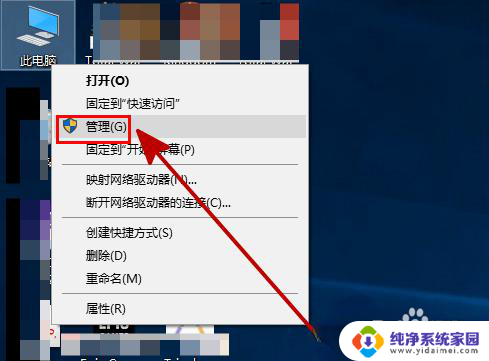
2.点击”磁盘管理“。
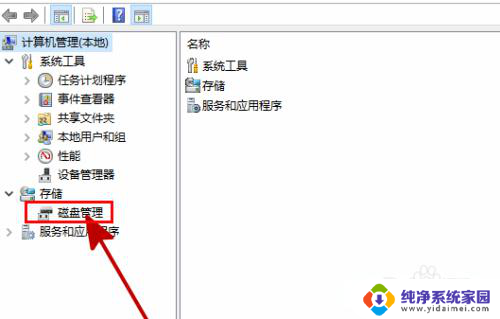
3.在”磁盘管理“中找到和新安装硬盘名字相同但无法打开的同名硬盘,并右键此硬盘。在弹出来的列表中点击”更改驱动器号和路径“。
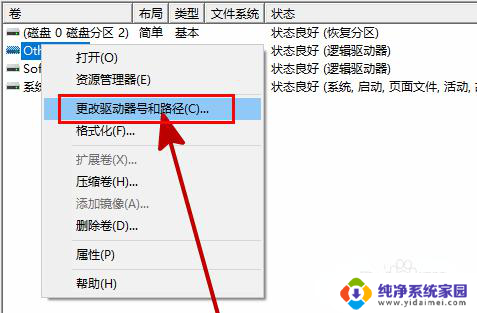
4.在弹出的对话框中点击”添加“。
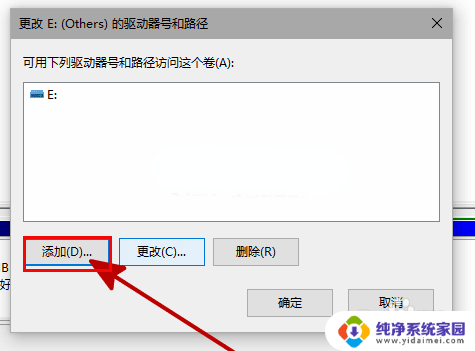
5.在新弹出的对话框中,点击”分配以下驱动器号”并确定。
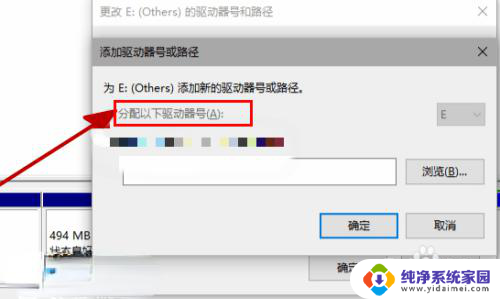
6.重启资源管理器,即可看到新安装的硬盘已经恢复显示了。
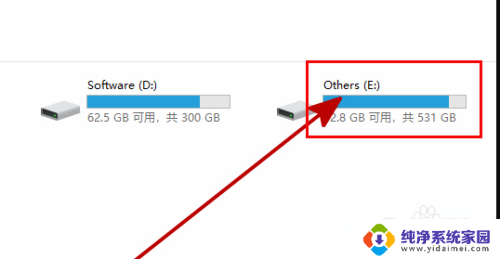
以上就是win10开机插上找不到硬盘换了一个新硬盘也找不到硬盘的全部内容,如果你也遇到了这种情况,可以尝试按照上面的方法解决,希望对你有所帮助。
win10开机插上找不到硬盘换了一个新硬盘也找不到硬盘 Win10找不到新加硬盘怎么办相关教程
- 新硬盘插上去不显示 Win10新加的硬盘不显示怎么办
- win10硬盘找不到了 Windows10系统电脑磁盘不见了怎么办
- win10第二个硬盘不显示 双硬盘电脑不显示新硬盘的解决方法
- 机械硬盘怎么识别 win10机械硬盘检测不到怎么办
- 移动硬盘加密没有bitlocker win10找不到bitlocker怎么加密文件
- 电脑有的硬盘找不到了 Windows10系统磁盘消失解决方法
- win10移动硬盘插上没反应 Win10读取不了移动硬盘的修复方法
- win10怎么增加一个硬盘 win10系统下如何在电脑上增加新的硬盘分区
- win10新加的机械硬盘怎么分区 windows10怎么分区硬盘
- win10 d盘文件突然不见了 win10 D盘突然消失找不到怎么办
- 怎么查询电脑的dns地址 Win10如何查看本机的DNS地址
- 电脑怎么更改文件存储位置 win10默认文件存储位置如何更改
- win10恢复保留个人文件是什么文件 Win10重置此电脑会删除其他盘的数据吗
- win10怎么设置两个用户 Win10 如何添加多个本地账户
- 显示器尺寸在哪里看 win10显示器尺寸查看方法
- 打开卸载的软件 如何打开win10程序和功能窗口